Installez WordPress sur Ubuntu 18.04 Bionic Beaver Linux
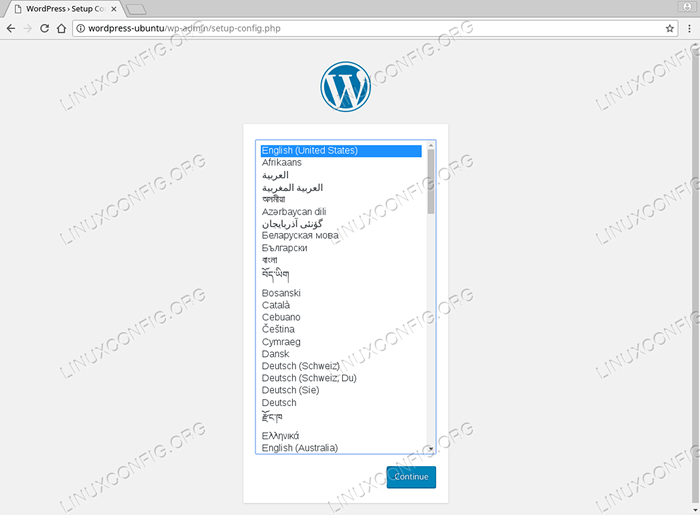
- 3352
- 280
- Maëlle Perez
Objectif
L'objectif est d'installer WordPress sur Ubuntu 18.04 Bionic Beaver Linux
Système d'exploitation et versions logicielles
- Système opérateur: - Ubuntu 18.04 castor bionique
- Logiciel: - Wordpress 4.9.4 ou plus
Exigences
Accès privilégié à votre système Ubuntu comme root ou via Sudo La commande est requise.
Conventions
- # - Exige que les commandes Linux soient exécutées avec des privilèges racine soit directement en tant qu'utilisateur racine, soit par l'utilisation de
Sudocommande - $ - Exige que les commandes Linux soient exécutées en tant qu'utilisateur non privilégié régulier
Autres versions de ce tutoriel
Ubuntu 20.04 (Focal Fossa)
Instructions
Prérequés
Commençons par des conditions préalables. Pour l'installation WordPress, nous aurons besoin boucle, dézipper et tasksel commande. La commande Linux suivante installe les trois:
$ sudo apt install -y curl unzip tasksel
Ce guide utilisera Ubuntu Lamp Stack (Linux, Apache, MySQL, PHP) pour s'exécuter sous l'installation WordPress.
Si vous souhaitez exécuter WordPress à l'aide de Nginx Webserver, suivez notre guide sur la façon d'installer Nginx, Mariadb, PHP (pile LEMP) sur Ubuntu 18.04.
Ensuite, installez la pile de lampe Ubuntu en utilisant tasksel commande et activer récrire mode:
$ sudo tasksel installer lamp-server $ sudo a2enmod réécriture $ sudo systemctl redémarrer apache2
Nous sommes maintenant prêts à télécharger wordpress.
Télécharger WordPress
À ce stade, nous sommes prêts à télécharger et à décompresser WordPress dans le répertoire racine du serveur Web. Commencez par télécharger le dernier package WordPress en utilisant boucle commande:
$ curl --output / tmp / wordpress.zip https: // wordpress.org / dernier.zipper
Ensuite, installez les fichiers WordPress dans le répertoire racine du serveur Web / var / www / html et modifier la propriété du fichier en www-data:
$ sudo rm -fr / var / www / html $ sudo unzip / tmp / wordpress.zip -d / var / www / $ sudo mv / var / www / wordpress / / var / www / html $ sudo chown -r www-data.www-data / var / www / html
Configurer la base de données
Dans cette section, nous créerons une nouvelle base de données MySQL wordpress et attribuer un accès à un utilisateur à un nouvel utilisateur administrer avec mot de passe passer:
$ sudo mysqladmin Créer wordpress $ sudo mysql -e "Créer l'utilisateur 'admin' @ '%' identifié par 'pass';" $ sudo mysql -e "Accorder tous les privilèges sur wordpress.* À 'admin' @ '%' avec l'option de subvention; "
Pour plus d'options de configuration concernant l'installation de la base de données MySQL Page Visitez: Installez MySQL sur Ubuntu 18.04.
Installer WordPress
Nous sommes maintenant prêts à installer WordPress.
Étant donné que votre serveur WordPress peut être résolu via wordpress-ubuntu Nom de l'hôte, ouvrez votre navigateur et accédez à l'URL http: // wordpress-ubuntu Pour accéder à l'assistant d'installation WordPress:
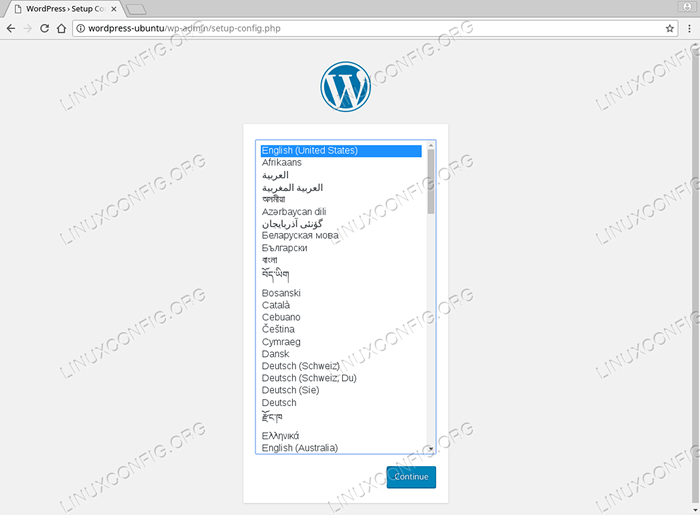 Sélectionnez votre langue pour votre installation WordPress
Sélectionnez votre langue pour votre installation WordPress 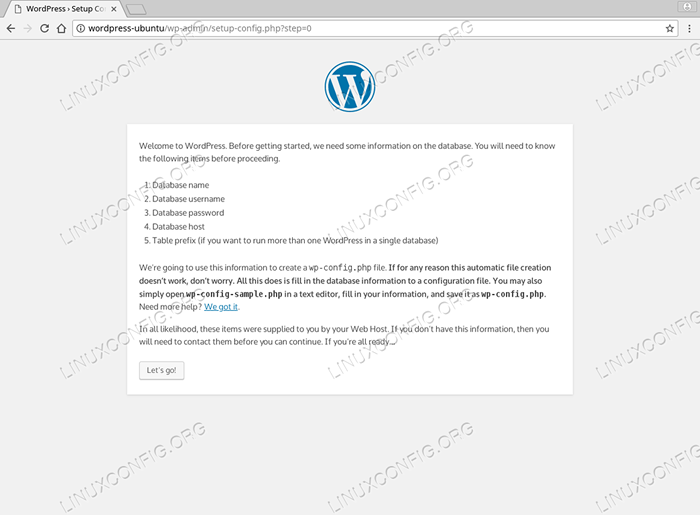 Frapper
Frapper Allons-y! bouton pour continuer avec l'installation WordPress. 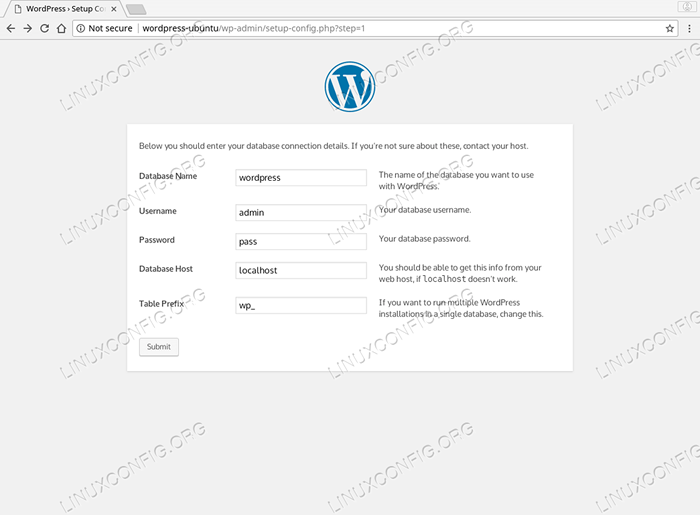 Entrez le nom de la base de données, le nom d'utilisateur et le mot de passe.
Entrez le nom de la base de données, le nom d'utilisateur et le mot de passe.Si vous avez suivi notre guide depuis le début, cela devrait être
wordpress, administrer et passer respectivement. 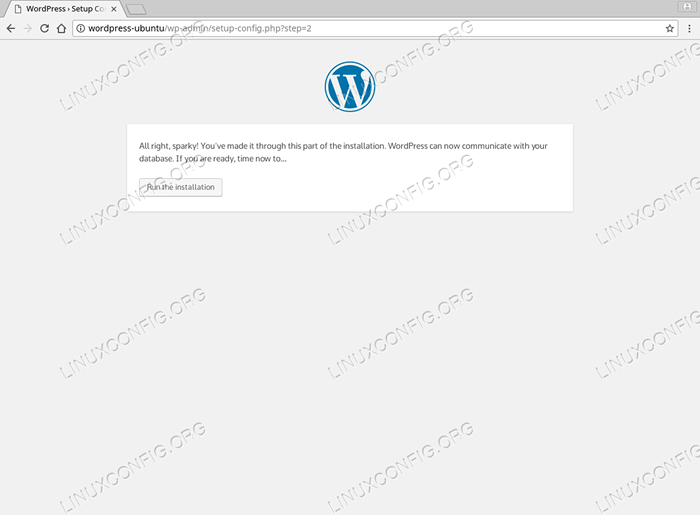 Cliquer sur
Cliquer sur Exécuter l'installation bouton pour démarrer l'installation WordPress 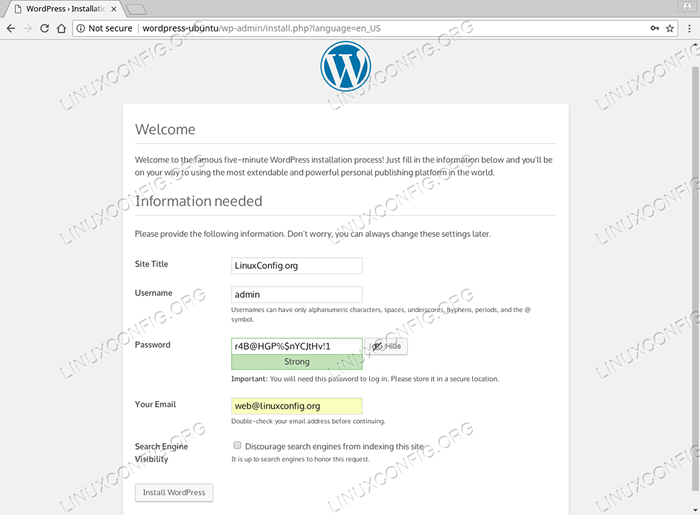 Définissez un nouveau compte administratif et cliquez
Définissez un nouveau compte administratif et cliquez Installer WordPress bouton. 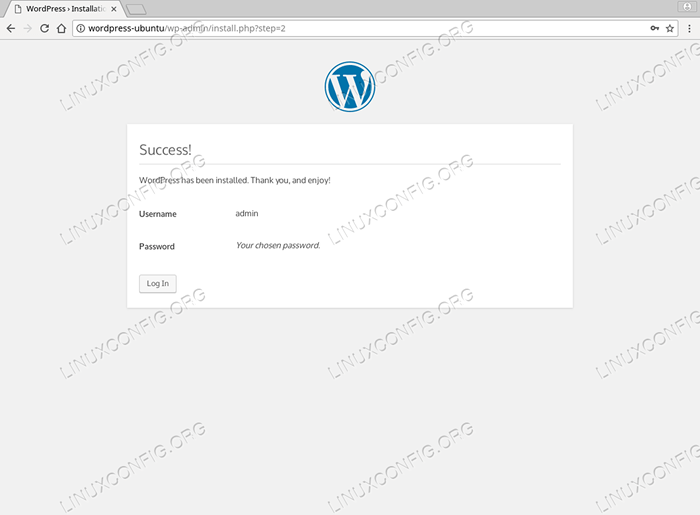 WordPress est maintenant installé sur votre Ubuntu 18.04 Système.
WordPress est maintenant installé sur votre Ubuntu 18.04 Système. 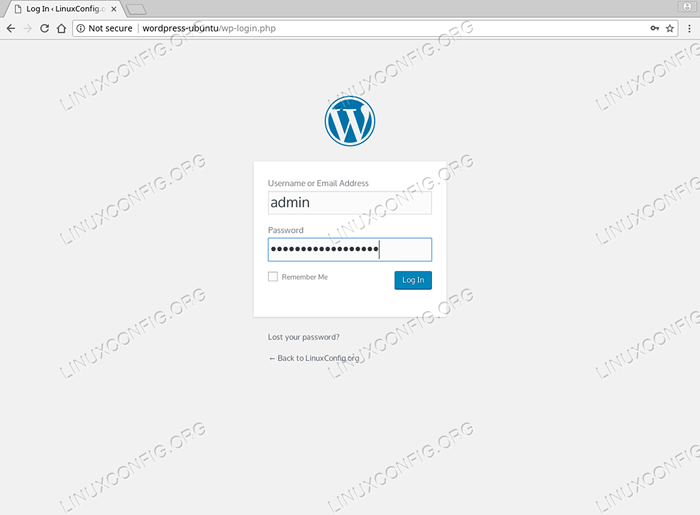 Connectez-vous à un back-end d'administration WordPress en utilisant le nom d'utilisateur et le mot de passe de l'administrateur précédemment sélectionnés.
Connectez-vous à un back-end d'administration WordPress en utilisant le nom d'utilisateur et le mot de passe de l'administrateur précédemment sélectionnés. 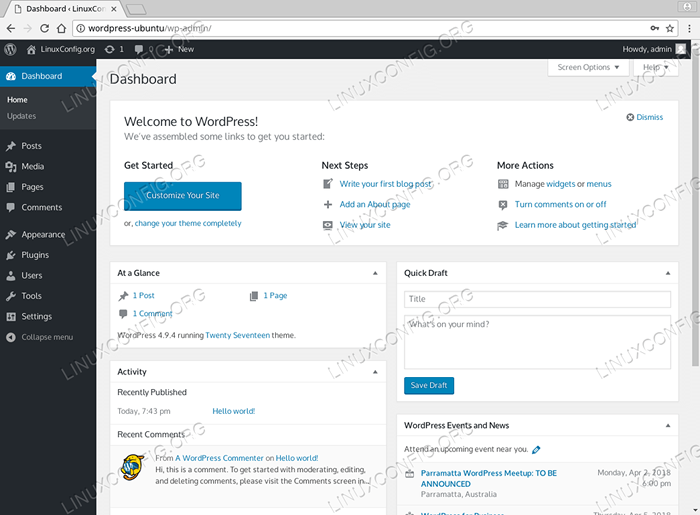 Back-end d'administration WordPress.
Back-end d'administration WordPress. 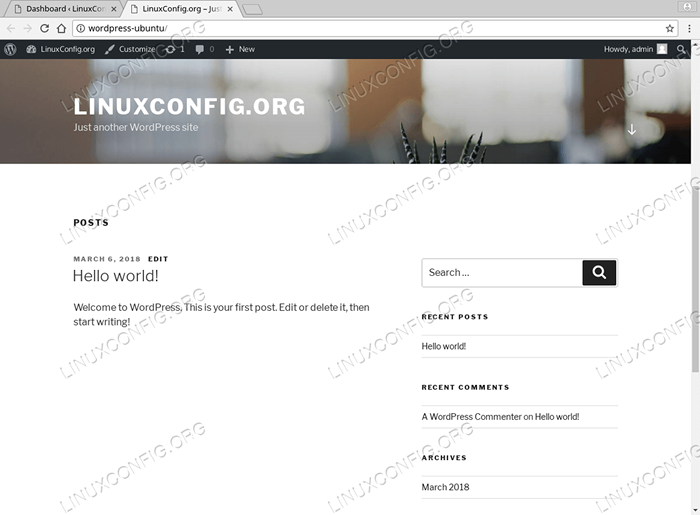 Page d'accueil WordPress - Ubuntu 18.04
Page d'accueil WordPress - Ubuntu 18.04 Tutoriels Linux connexes:
- Choses à installer sur Ubuntu 20.04
- Choses à faire après l'installation d'Ubuntu 20.04 Focal Fossa Linux
- Ubuntu 20.04 astuces et choses que vous ne savez peut-être pas
- Ubuntu 20.04 Guide
- Choses à installer sur Ubuntu 22.04
- Choses à faire après l'installation d'Ubuntu 22.04 Jammy Jellyfish…
- Ubuntu 20.04 Hadoop
- Ubuntu 20.04: WordPress avec l'installation de Nginx
- Les 8 meilleurs environnements de bureau Ubuntu (20.04 FOCAL FOSSA…
- Liste des clients FTP et installation sur Ubuntu 20.04 Linux…
- « Comment changer le fuseau horaire sur Ubuntu 18.04 Bionic Beaver Linux
- Installez Tor sur Ubuntu 18.04 Bionic Beaver Linux »

